Outlook - Gestion des messages
Gestion des messages
Il est capital de mettre en place un système de gestion des messages aussi organisé et automatisé que possible.
Création de dossiers et sous-dossiers
La première étape consiste généralement à créer des dossiers et sous-dossiers personnalisés en sus des dossiers de messagerie présents par défaut, afin d'organiser et catégoriser vos courriels. Le glisser-déposer est la méthode la plus primaire pour déplacer les courriels dans de tels dossiers, mais il existe d'autres méthodes plus astucieuses, comme vous le verrez plus loin.
Pour créer un dossier personnalisé, procédez comme suit :
1.Effectuez un clic droit dans le volet de gauche sur la Boîte de réception du compte concerné, puis choisissez Nouveau dossier.
2.Pour créer un sous-dossier, effectuez un clic droit sur le dossier parent concerné et cliquez sur Nouveau dossier.
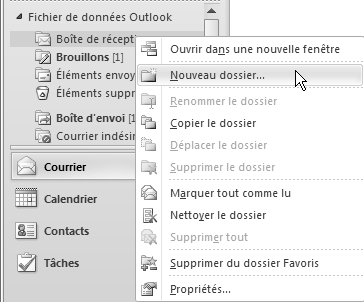
3.Dans la boîte de dialogue Créer un dossier, saisissez le nom du nouveau dossier. Remarquez que vous pouvez spécifier le type d'élément contenu dans ce dossier, Courrier par défaut.
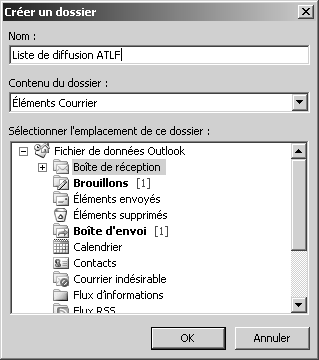
4.Cliquez sur OK. Le nouveau dossier apparaît comme sous-dossier de Boîte de réception. Vous pourrez toujours modifier la hiérarchie des dossiers personnalisés par glisser-déposer.

Subdiviser votre boîte de réception en sous-dossiers est extrêmement important pour faciliter ensuite la recherche d'éléments précis. Si, comme précisé plus haut, vous pouvez y déplacer les messages par simple glisser-déposer, il est toutefois plus astucieux et pratique de le faire automatiquement à l'aide de règles de message.
Règles de message
La gestion d'un vaste volume de courriels peut être exigeante en temps et laisser place aux erreurs. Par exemple, si vous recevez quotidiennement de nombreux courriels, vous risquez d'omettre un message important ou de passer trop de temps à gérer des communications à basse priorité. Un remède consiste à configurer des règles automatiques pour qu'Outlook gère les courriels et à combiner cela avec des dossiers et sous-dossiers personnalisés. Une règle est une action effectuée automatiquement sur les messages entrants ou sortants, en fonction de conditions spécifiées. Vous pouvez créer une règle à partir d'un modèle, à partir d'un message ou à l'aide de vos propres conditions.
Les règles sont classées en deux catégories, organisation et notifications. Elles ne s'appliquent qu'aux messages non lus.
L'Assistant Règles contient des modèles pour la plupart des règles couramment utilisées, notamment :
- Rester organisé : ces règles permettent de classer et de suivre des messages. Par exemple, vous pouvez créer une règle pour les messages d'un expéditeur spécifique, Justin Bogue par exemple, avec le mot « vente » dans la ligne Objet, afin qu'il soit marqué pour suivi, répertorié comme Vente et déplacé vers le dossier « Vente Bogue », ou déplacer tous les messages d'une liste de diffusion dans un dossier dédié.
- Rester à jour : ces règles permettent de vous avertir lorsque vous recevez un message en particulier. Par exemple, vous pouvez créer une règle qui envoie automatiquement une alerte sur votre téléphone mobile lorsque vous recevez un message d'un membre de votre famille.
- Démarrer à partir d'une règle vide : ces règles peuvent être créées en partant de rien.
Le texte original de cette fiche pratique est extrait de
«Tout pour bien utiliser Outlook 2010» (Fabrice LEMAINQUE, Collection CommentCaMarche.net, Dunod, 2010)
